
Marre de manquer des messages importants sur WhatsApp ? Les notifications ne fonctionnent plus ou de manière irrégulière ? Dans ce tutoriel, nous vous aiderons à résoudre ce problème pour que vous ne manquiez plus jamais les messages de vos proches !
Il existe plusieurs raisons pour lesquelles WhatsApp pourrait cesser de vous envoyer des notifications. Voici un ensemble de solutions que vous pouvez appliquer pour rétablir les notifications WhatsApp.
Activer les notifications WhatsApp
1. Accédez aux paramètres de WhatsApp
Pour accéder aux paramètres de l’app WhatsApp, commencez par ouvrir l’application “WhatsApp”.
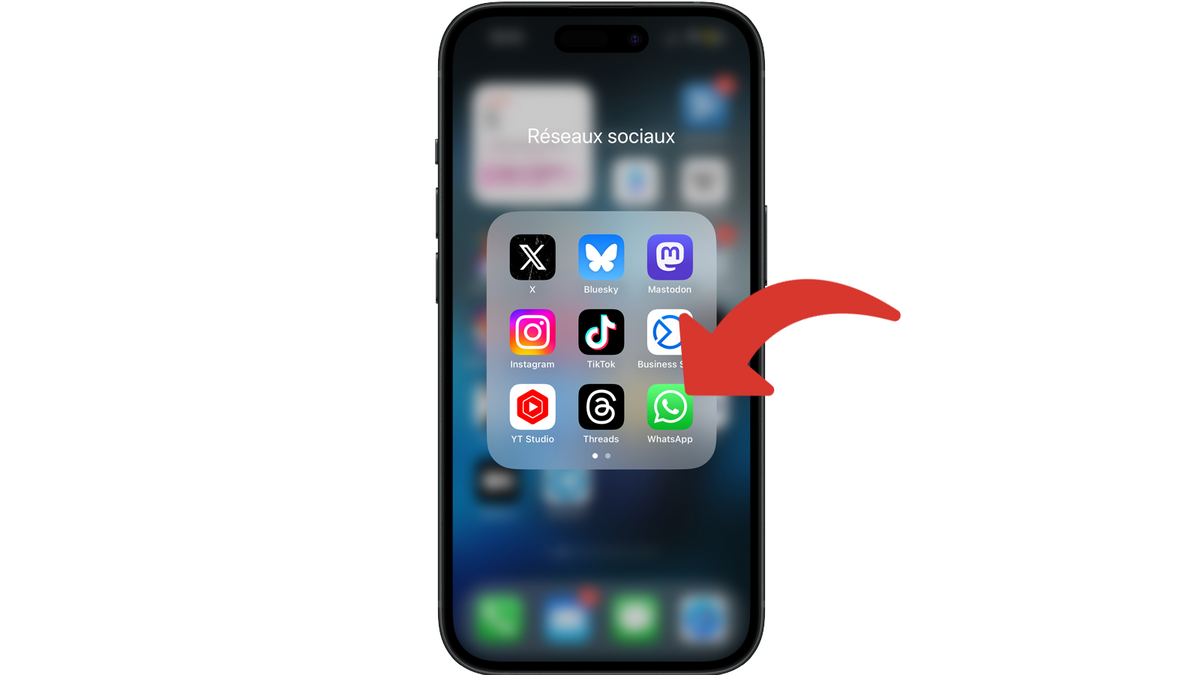
Appuyez sur “Paramètres” dans le menu en bas de l’écran. Sur un appareil Android, vous devrez préalablement appuyer sur le Plus représenté par 3 points horizontaux.
2. Sélectionnez Notifications
Appuyez sur “Notifications”.
3. Activez les notifications des messages WhatsApp
Pour activer les notifications pour les messages, cela se passe dans la première section du même nom.
Activez “Afficher les notifications”.
Automatiquement, cela va activer également “Notifications des réactions”. Laissez activer ou non selon vos préférences.
4. Activez les notifications du groupe WhatsApp
Séparément, vous avez la possibilité d’activer les notifications liées à vos groupes. Cela se passe dans la deuxième partie nommée “Notifications du groupe”.
Activez “Afficher les notifications”.
Choisissez d’activer ou non les “Notifications des réactions”.
5. Définissez une sonnerie pour chaque type de notification
Si vous le souhaitez, personnalisez la sonnerie de chaque type de notification, séparément.
Sélectionnez “Son”.
Choisissez le son de votre choix et validez avec “Enregistrer”, en haut à droite de l’écran.
6. Activez l’aperçu du message dans la notification WhatsApp
Activez “Afficher un aperçu” si vous souhaitez pour consulter un aperçu du message directement depuis la notification.
7. Choisissez le style des notifications
Appuyez sur “Notifications de l’application” et choisissez le style de toutes les notifications WhatsApp.
Re-activer les notifications d’une conversation WhatsApp
1. Trouvez une conversation en sourdine
Allez dans les “Discussions”.
Ouvrez une conversation en sourdine (de groupe ou non), signalée par une cloche barrée.
2. Ouvrez les paramètres de notifications de cette conversation
Appuyez sur le nom du groupe ou de la personne, tout en haut.
Sélectionnez “Notifications”.
3. Activez les notifications de la conversation
Maintenant, il est possible de désactiver le mode silencieux de cette discussion.
Appuyez sur “Silencieux”.
Choisissez “Réactiver le son”.
Ça ne fonctionne toujours pas ?
Si vous ne recevez toujours pas la moindre notification, assurez-vous que les notifications WhatsApp ne sont pas bloquées sur votre appareil.
Retournez dans les “Paramètres” de “Notifications” l’application “WhatsApp”.
Vérifiez tout en haut qu’il n’y ait pas d’avertissement. S’il y en a un, suivez les instructions propres à votre appareil.
Retrouvez tous nos tutoriels utiles pour prendre en main WhatsApp :
-
Créer un compte WhatsApp
- Ajouter un contact / supprimer un contact
- Créer un groupe / supprimer un groupe
- Activer les notifications sur WhatsApp
- Passer un appel audio /
passer un appel vidéo
Découvrez également nos astuces pour un usage avancé de WhatsApp :
- Sauvegarder ses données WhatsApp sur Google Drive et iCloud
- Désactiver la confirmation de lecture
- Récupérer un message supprimé
- Récupérer ses messages WhatsApp sur un autre téléphone
- Partager sa position géographique
Et si votre recherche ne se trouve pas dans cette liste, n'hésitez pas à accéder à notre rubrique dédiée à tous nos tutos WhatsApp.
- Chiffrement de bout en bout.
- Appels audio et vidéo gratuits.
- Compatibilité multiplateforme.
- Synchronisation des conversations sur plusieurs appareils.
- Gestion des conversations identique à la version mobile.
- Raccourcis claviers.
07 février 2025 à 17h46
